Semplici passaggi per eliminare i duplicati in pochissimo tempo
- Su tutti i set di dati, i duplicati possono ridurre l'integrità delle informazioni e renderle più difficili da gestire.
- Utilizzando semplici passaggi o formule DAX, è possibile ottenere dati gratuiti duplicati su Power BI.
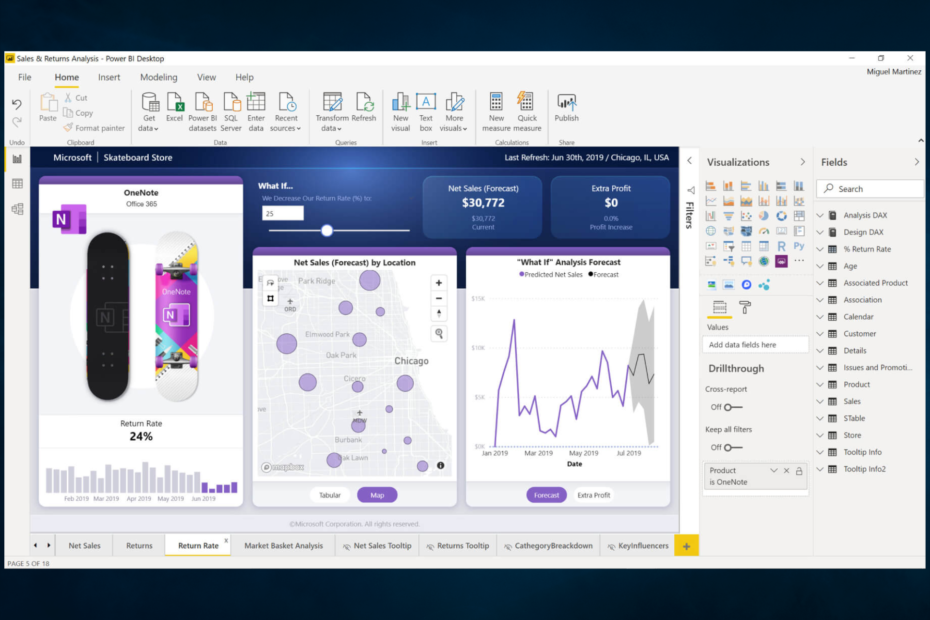
XINSTALLARE CLICCANDO SUL FILE DI DOWNLOAD
Questo software riparerà gli errori comuni del computer, ti proteggerà da perdita di file, malware, guasti hardware e ottimizzerà il tuo PC per le massime prestazioni. Risolvi i problemi del PC e rimuovi i virus ora in 3 semplici passaggi:
- Scarica lo strumento di riparazione per PC Restoro che viene fornito con tecnologie brevettate (brevetto disponibile Qui).
- Clic Inizia scansione per trovare i problemi di Windows che potrebbero causare problemi al PC.
- Clic Ripara tutto per risolvere i problemi che interessano la sicurezza e le prestazioni del tuo computer.
- Restoro è stato scaricato da 0 lettori questo mese.
Devi aver trovato questa guida perché devi rimuovere i duplicati su Power BI. Condivideremo con te tutto ciò che devi sapere.
I duplicati sono un incubo per chiunque lavori con i dati e rovineranno rapidamente l'integrità dei tuoi dati.
Power BI di Microsoft è un'applicazione software di visualizzazione dinamica dei dati che enfatizza principalmente la business intelligence. È un elemento della Power Platform di Microsoft. Offre inoltre diversi modi per gestire i duplicati.
Power BI rimuove automaticamente i duplicati?
PotenzaBI elimina automaticamente i duplicati quando si aggiungono dati al modello di dati. Eventuali righe duplicate nei dati verranno immediatamente trovate e rimosse durante l'importazione. Questo processo è molto vantaggioso; l nei seguenti modi:
- Automazione – L'eliminazione manuale dei duplicati può richiedere molto tempo ed essere soggetta a errori, in particolare se si dispone di molti dati. Questa procedura è automatizzata da Power BI, consentendo una rimozione rapida e precisa della duplicazione.
- Personalizzazione – Power BI consente di definire le colonne che si desidera utilizzare per trovare i duplicati, consentendo di eliminare i duplicati in un modo che si adatta alle proprie esigenze particolari.
- Usabilità – Power BI è semplice da usare anche se non si ha familiarità con gli strumenti di analisi dei dati grazie al suo design intuitivo.
- Integrazione con altri prodotti – Power BI si connette a vari strumenti e piattaforme, semplificando l'utilizzo in combinazione con altre applicazioni e collegandolo alle origini dati correnti.
Nel complesso, l'utilizzo di Power BI per eliminare i duplicati può aiutarti a risparmiare tempo, ridurre al minimo gli errori e migliorare l'usabilità dei tuoi dati.
Come si rimuovono i duplicati in Power BI?
1. Rimozione dei duplicati di Power BI in base a una colonna
- Clicca sul Casa menu e selezionare il Raggruppa per opzione.
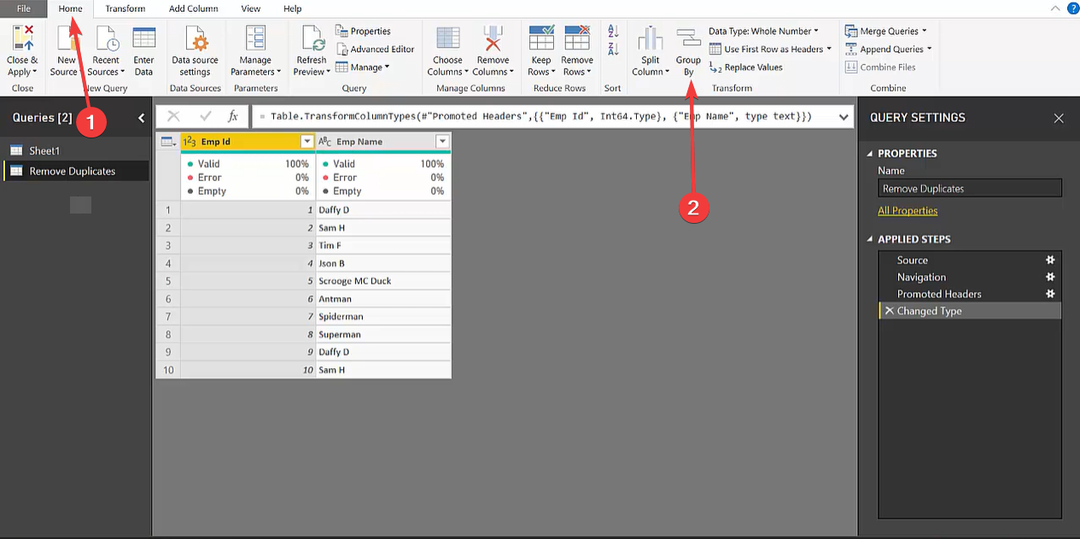
- Seleziona l'elemento di cui hai bisogno per raggruppare questi dati e assicurati di scegliere Massimo per il Operazione valore.

- Fare clic su OK.
Questo metodo in Power BI rimuoverà i duplicati ma manterrà l'ultima o l'ultima voce.
2. Rimuovi i duplicati di Power BI da una tabella utilizzando la funzione Rimuovi duplicato
2.1 Rimuovere da una singola colonna
- Apri Power BI e seleziona qualsiasi tabella contenente duplicati.
- Fare clic sull'intestazione della colonna in cui è necessario rimuovere i duplicati.

- Ora sotto il menu Home, espandi Rimuovi righe e seleziona Rimuovi i duplicati.

Guardando il codice di questo processo, vedrai che i duplicati vengono rimossi solo per quella colonna e nient'altro. 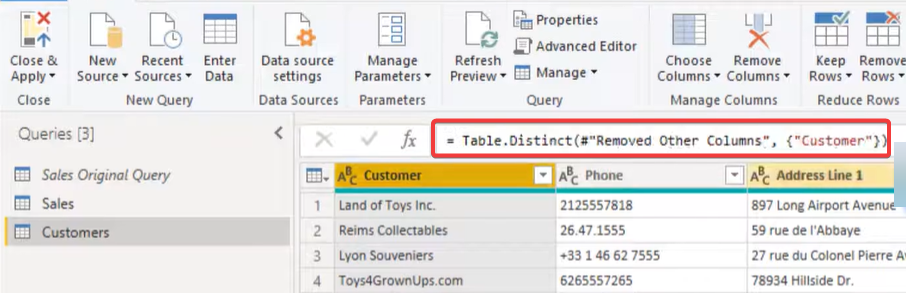
Puoi anche selezionare due colonne e seguire gli stessi passaggi per rimuovere i duplicati su Power BI in base a due colonne.
A volte, potresti voler rimuovere i duplicati in più di una colonna. Dovresti provare il processo elencato di seguito.
2.2 Rimuovere da più colonne (l'intera tabella)
- Apri Power BI e seleziona qualsiasi tabella contenente duplicati.
- Seleziona la cella in alto appena prima delle intestazioni di colonna e seleziona Rimuovi i duplicati.
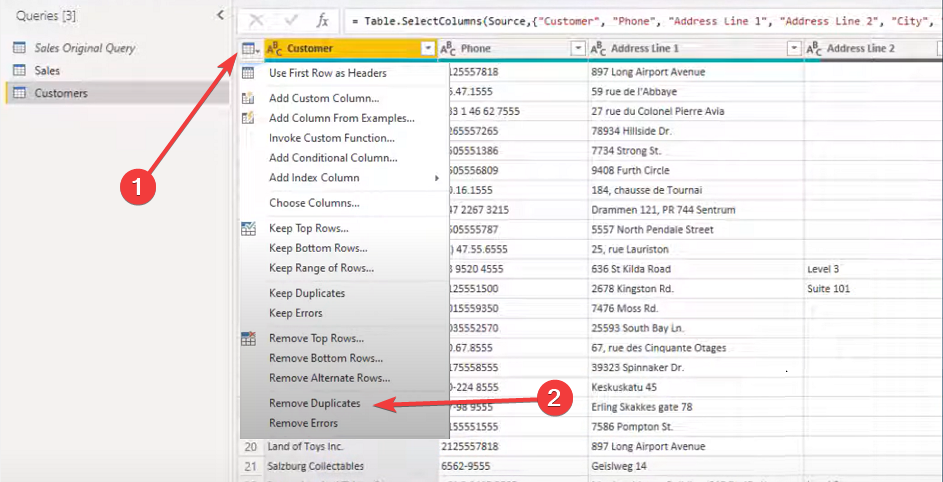
- Ciò eliminerà i duplicati in tutta la tabella e puoi verificarlo osservando la formula prodotta per questa operazione.
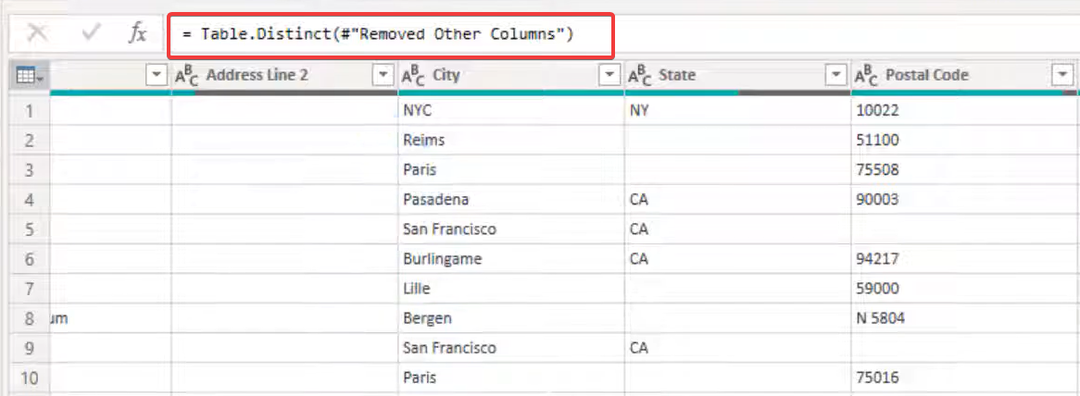
Alcuni utenti hanno chiesto come rimuovere i duplicati da più colonne in Power BI. Dovresti sapere che la soluzione di cui sopra è il modo perfetto per raggiungere questo obiettivo.
- Come rimuovere la freccia di ordinamento in Power BI [passo dopo passo]
- Espressione. Errore: l'accesso alla risorsa è vietato: correzione
3. Rimuovi i duplicati in Power BI con DAX
- Usa la funzione DISTINCT con lo script qui sotto (Qui, hai una tabella chiamata Tabella 1 e una colonna chiamata Categoria):
UNIQUE_Categories = DISTINCT(Tabella1[Categoria]) - Puoi anche passare argomenti in questa formula usando lo script seguente (questo conterà il numero di valori di categoria univoci in Table1):
UniqueCategoryCount = COUNTX(DISTINCT(Tabella1[Categoria]), Tabella1[Categoria])
Il passaggio 1 creerà una nuova tabella chiamata UNIQUE_Categorie che contiene solo valori univoci dalla colonna Categoria della Tabella 1.
Il passaggio 2 restituisce il numero di valori di categoria univoci nella tabella 1.
Questo è quanto discuteremo in questo articolo. Ora dovresti aver eliminato con successo i duplicati nei tuoi dati.
Raccontaci nei commenti quale di queste soluzioni è più conveniente per te.
Hai ancora problemi? Risolvili con questo strumento:
SPONSORIZZATO
Se i suggerimenti di cui sopra non hanno risolto il tuo problema, il tuo PC potrebbe riscontrare problemi Windows più profondi. Noi raccomandiamo scaricando questo strumento di riparazione del PC (valutato Ottimo su TrustPilot.com) per affrontarli facilmente. Dopo l'installazione, è sufficiente fare clic su Inizia scansione pulsante e quindi premere su Ripara tutto.


![Errore 0x80040e4e: OLE DB o ODBC [eccezione da HRESULT]](/f/83060be8c86914b3cb91920d0e68d816.jpg?width=300&height=460)